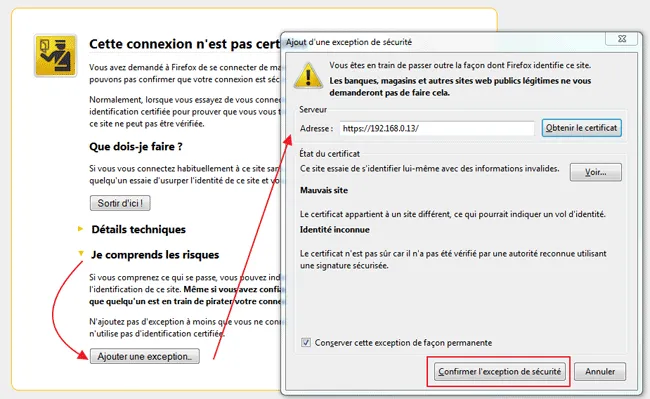Bienvenue dans le deuxième épisode de la série pour créer son NAS facilement avec sa Raspberry Pi !
Aujourd'hui nous allons procéder au premier démarrage et aux réglages de base de votre installation.
Avant de démarrer votre Raspberry, branchez la a un câble Ethernet. Il n'est pas nécessaire de la connecter a un écran.
Accès à l'interface web
Une fois branchée, allez dans l'interface de votre box internet ou dans une application spécialisée et trouvez dans l' onglet appareils connectés au réseau l' IP de la Raspberry.
Une fois trouvée, tapez la dans votre navigateur Web.
Exemple : http://192.168.1.50
Vous accéderez ensuite à l'interface Web d' Openmediavault. Réglez la langue sur le Français.
L'identifiant est admin et le mot de passe par défaut est openmediavault.
Sécuriser son installation
Changer le mot de passe administrateur
Pour changer le mot de passe par défaut, rendez vous dans l'onglet Système > Paramètres généraux.
Allez ensuite dans l'onglet Sécurité administrateur. Rentrez ensuite votre mot de passe et validez.
Note :Tout au long du tutoriel, vous pourrez avoir une bande jaune apparaître lors de certaines modifications. N'oubliez pas de cliquer sur le bouton Valider dans cette bande jaune
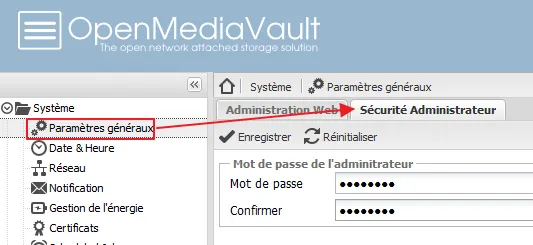
Passer en https et changer le port
Pour passer en https le site, allez dans Certificats > SSL
Cliquez ensuite sur ajouter et remplissez les champs.
Dirigez vous ensuite dans les paramètres généraux, sélectionnez le certificat et cochez la case "Activer la connexion sécurisée".
Optionnel : Changez le port 443 vers le port de votre choix (non occupé)
Cliquez ensuite sur valider.
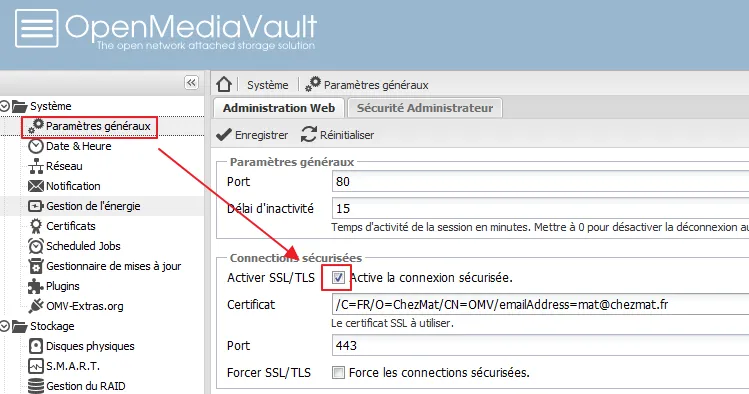
Ignorez le message d'alerte sur votre navigateur en appuyant sur le bouton correspondant.
A bientôt !
N'hésitez pas à laisser un commentaire !
ZongUin,